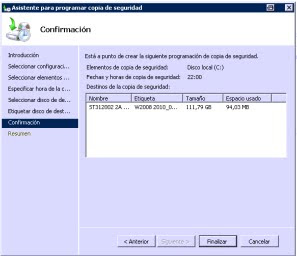Esta es la 2 parte de 3, en el anterior "
Instalación de Windows Server Backup" explicaba como se instalaba, en esta esplicaré como se configura y en la ultima como se modifica esa configuraíón. Sion más pasemos a detallar los pasos.
Una vez instalado WSB, debemos configurar la copia de seguridad que queremos realizar, para ello abrimos "Copia de seguridad de Windows", claro esta que esto es en castellano, en ingles "Windows Server Backup"
Pulsamos siguiente
Aquí tenemos varias opciones, realizar la copia de seguridad programada o realizar la copia de seguridad una sola vez. En este caso elegiremos la programada. Abriéndose el asistente para la copiaPulsamos siguiente, y en la ventana que se nos abre elegimos personalizada.
Volvemos a pulsar siguiente. Y debemos elegir los discos de los cuales queremos realizar la copia. Aquí tenemos una particularidad, y es que no se puede desmarcar el disco C.
Otra vez siguiente. Ahora le tenemos que indicar la frecuencia con el que se realizara la copia.
Siguiente por supuesto. Y seleccionamos el disco de destino
Al pulsar siguiente nos sale la advertencia de que nos borrara todos los datos contenidos en el disco
Seleccionamos que si
Damos a finalizar
Pulsamos crear
Ya lo tenemos configurado, ahora esperar que se realice el Backup
Una vez que comienza sale un cuadrado como este.
Que al terminar nos informa de que la tarea ha sido completada y los datos de ella.
Esto lo podemos comprobar con más detalle en la copia de seguridad.